Een goede Discord-profielfoto kan de aandacht van mensen trekken en anderen een goede indruk achterlaten. Hoe maak je een coole Discord-avatar? Hoe verander je de profielfoto op Discord? Dit bericht leert je hoe je een Discord-profielfoto kunt maken en wijzigen.
Wat is de grootte van de Discord-profielfoto? De standaardgrootte van de Discord-profielfoto is 128 x 128 px, terwijl de aanbevolen grootte van de Discord-profielfoto 512 x 512 px is. De bestandsindeling voor Discord-profielfoto's kan JPG, PNG en GIF zijn (Probeer MiniTool MovieMaker om een GIF van een video te maken).
Om een Discord-avatar te maken, verzamelt dit bericht de 3 beste makers van Discord-profielfoto's.
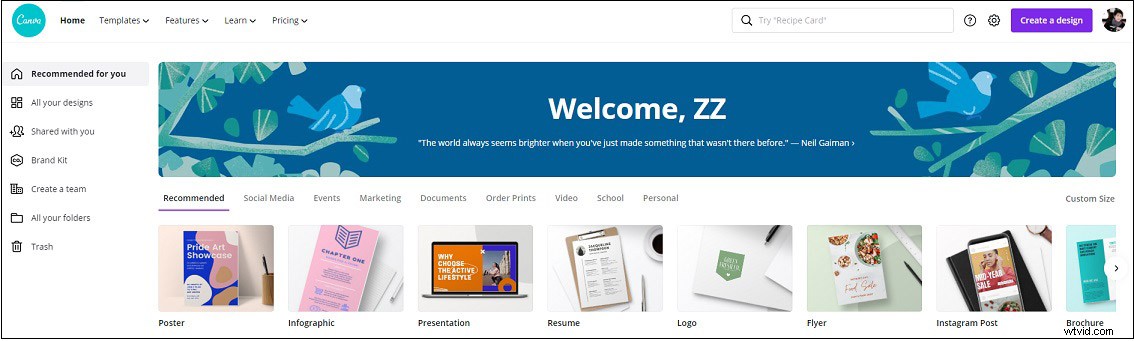
Canva is het beste gratis online grafische ontwerpplatform. Hiermee kunt u posters, presentaties, Instagram-berichten, Facebook-berichten, logo's, kaarten, fotocollages en nog veel meer maken. Met duizenden aangepaste sjablonen en stockfoto's, kun je gemakkelijk een perfecte profielfoto maken voor Discord. Om een profielfoto te maken, moet je een Canva-account maken.
Pixlr is zowel een foto-editor als een maker van Discord-profielfoto's. U kunt afbeeldingen importeren vanaf uw apparaat of URL. U kunt ook de gewenste afbeelding kiezen uit de Stock Search, waar u talloze gratis stockfoto's vindt. Daarnaast biedt het veel tools voor het bewerken van foto's om de Discord-profielfoto aan te passen, inclusief bijsnijden, retoucheren en achtergrondverwijderaar. Aanmelden is niet nodig!
Een andere maker van Discord-profielfoto's is Kapwing. Het kan elke afbeelding verkleinen naar de Discord-avatargrootte, de afbeelding transparant maken en een nieuwe achtergrond aan de afbeelding toevoegen, enz. Het is een geweldige avatar-maker voor Discord.
Hoe maak je een Discord-profielfoto
Laten we eens kijken hoe we een Discord-profielfoto kunnen maken met Canva.
Stap 1. Ga naar Canva en meld je aan met je Google-account.
Stap 2. Klik op Een ontwerp maken en kies Aangepast formaat . Voer vervolgens "512" in in de vakken Breedte en Hoogte en klik op Nieuw ontwerp maken om door te gaan.
Stap 3. Ga naar Uploads om de voorbereide foto vanaf uw apparaat te uploaden, of klik op Foto's en kies een foto als je profielfoto.
Stap 4. Pas vervolgens de grootte en positie van de afbeelding aan op het canvas. Als u tekst aan een afbeelding wilt toevoegen, klikt u op Tekst en kies een tekstsjabloon om de gewenste tekst te schrijven.
Stap 5. Als u klaar bent, drukt u op Download in de rechterbovenhoek en sla het op je apparaat op.
Profielfoto op Discord wijzigen
Nadat je een nieuwe Discord-avatar hebt gemaakt, laat dit deel je zien hoe je de profielfoto op Discord kunt wijzigen. Volg deze stappen!
Stap 1. Open de Discord-app op je computer.
Stap 2. Tik op de Instellingen pictogram linksonder om het venster Gebruikersinstellingen te openen.
Stap 3. Beweeg je muis over je Discord-profielfoto en klik erop. Zoek vervolgens de gemaakte profielfoto en upload deze. Of klik op de drie stippen en kiesAvatar wijzigen om de gemaakte foto te uploaden. Klik vervolgens op Toepassen> Opslaan om je profielfoto op Discord bij te werken.
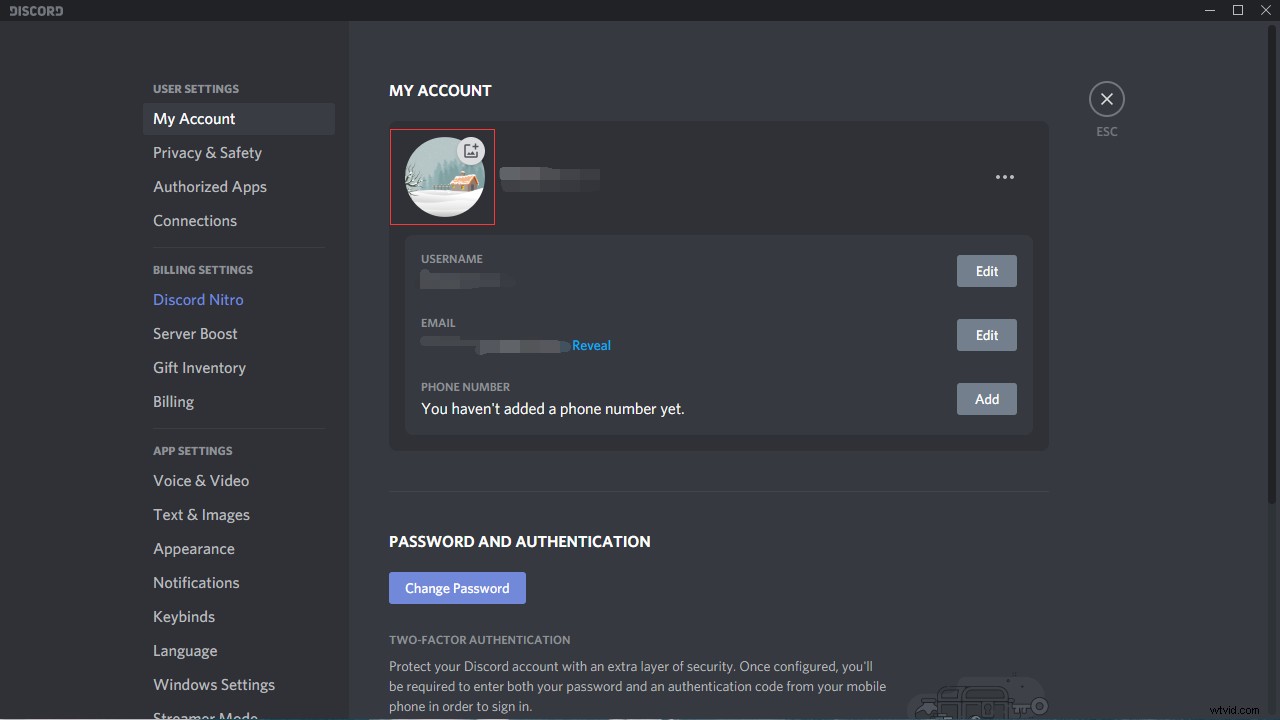
Conclusie
In dit bericht wordt beschreven hoe u een Discord-profielfoto kunt maken en wijzigen. Probeer nu een opvallende avatar te maken voor Discord!
